一、下载Git和VScode,网上资料很多,这里就不赘述了
二、打开VSCode,确认Git下载完成
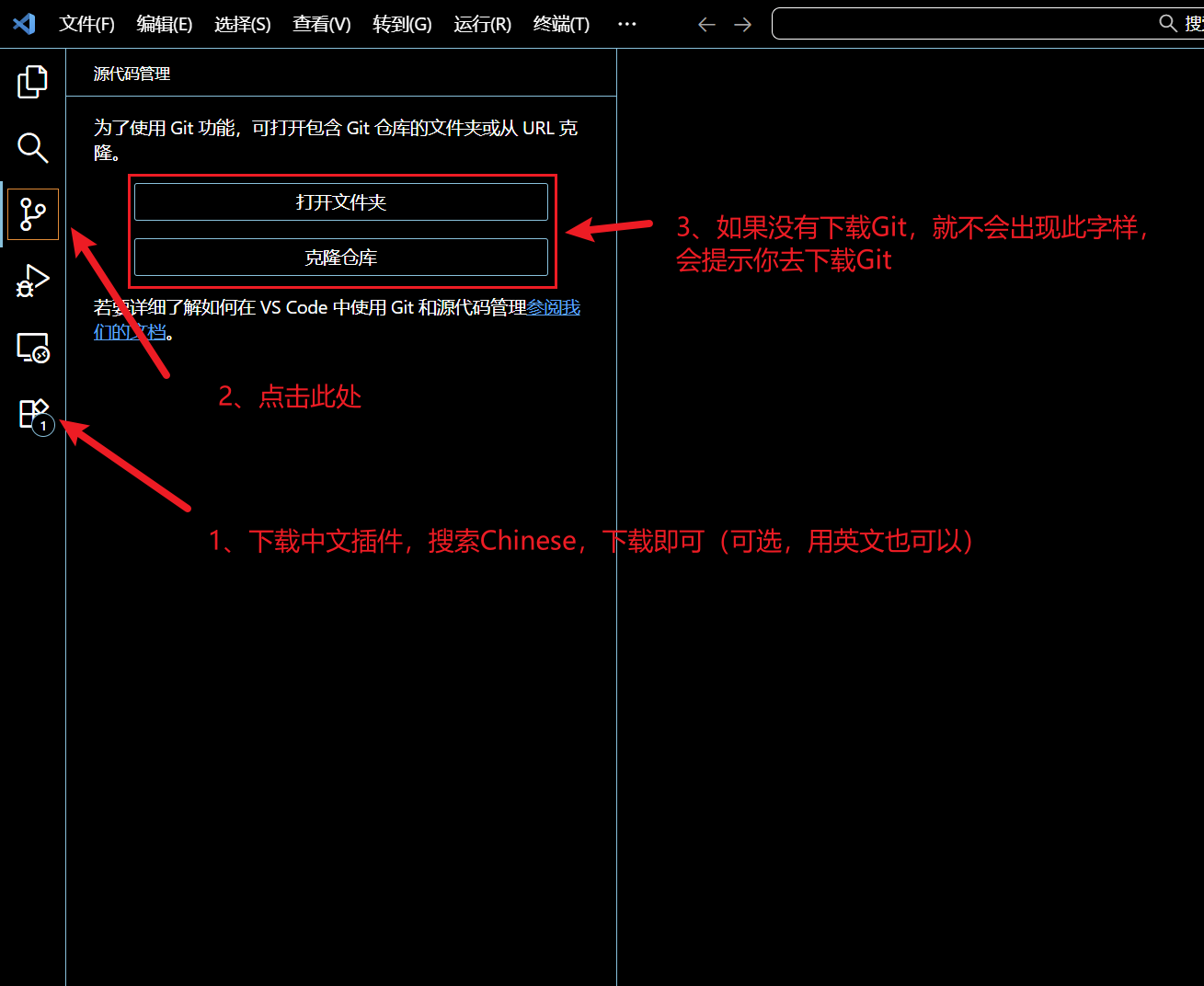
三、新建一个文件夹(尽量使用英文名,我这里带了中文!)并使用VSCode打开,在文件夹下面新建一个文件,随便写点东西并保存
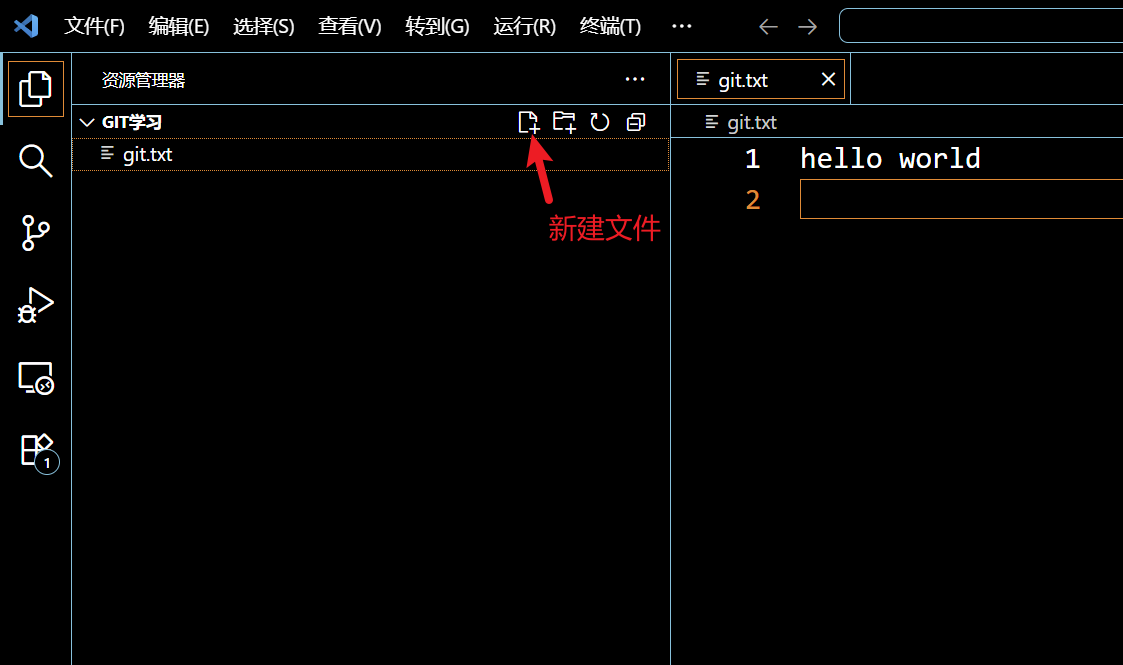
四、第一次初始化仓库,会出现一个弹窗,点击“始终”即可


五、先给提交起个名称,再点击提交,此时又会出现一个弹窗,点击“取消”

六、打开命令行终端,输入以下命令
git config --global user.name "用户名"
git config --global user.email 邮箱地址
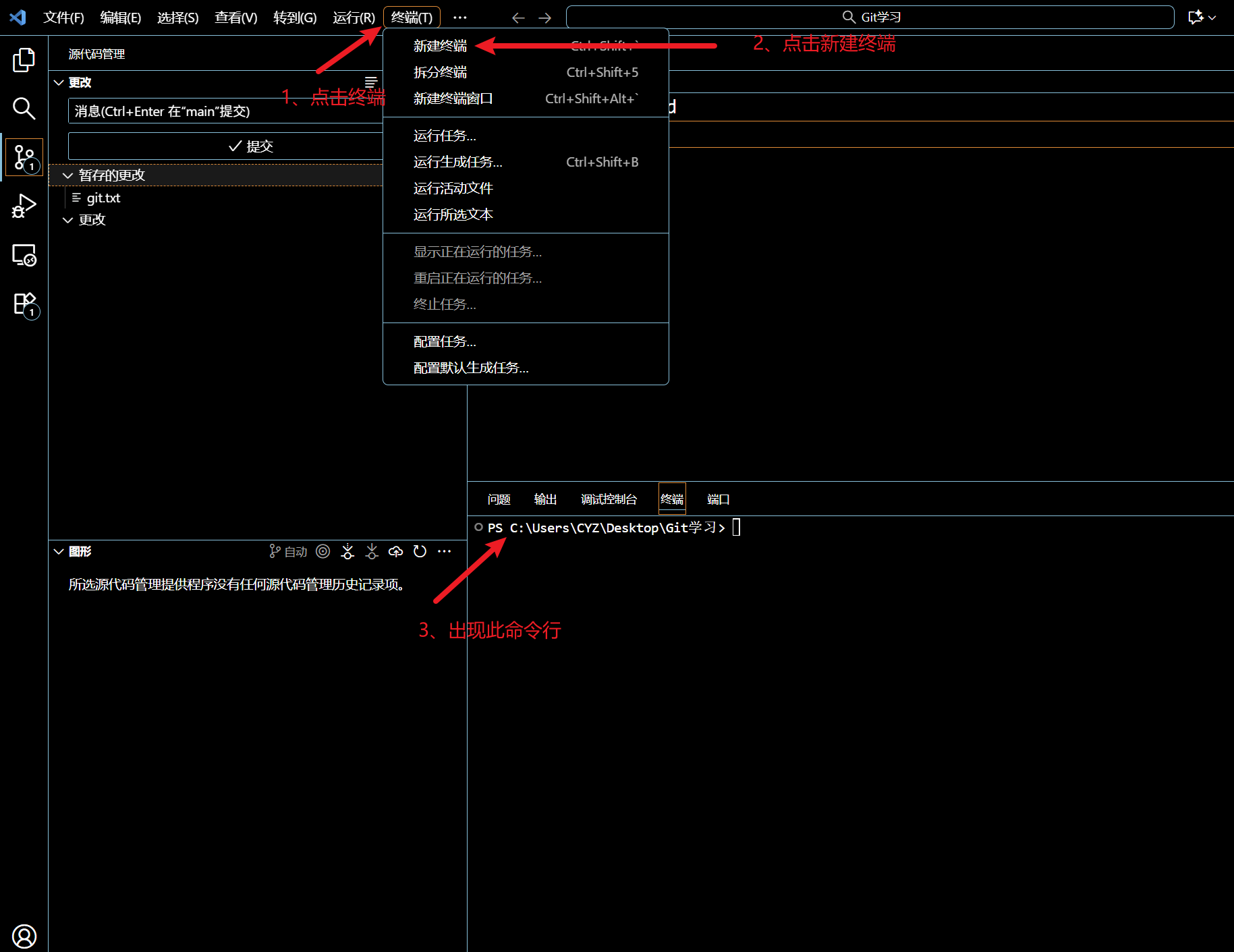

七、之后再次点击提交,即可提交成功
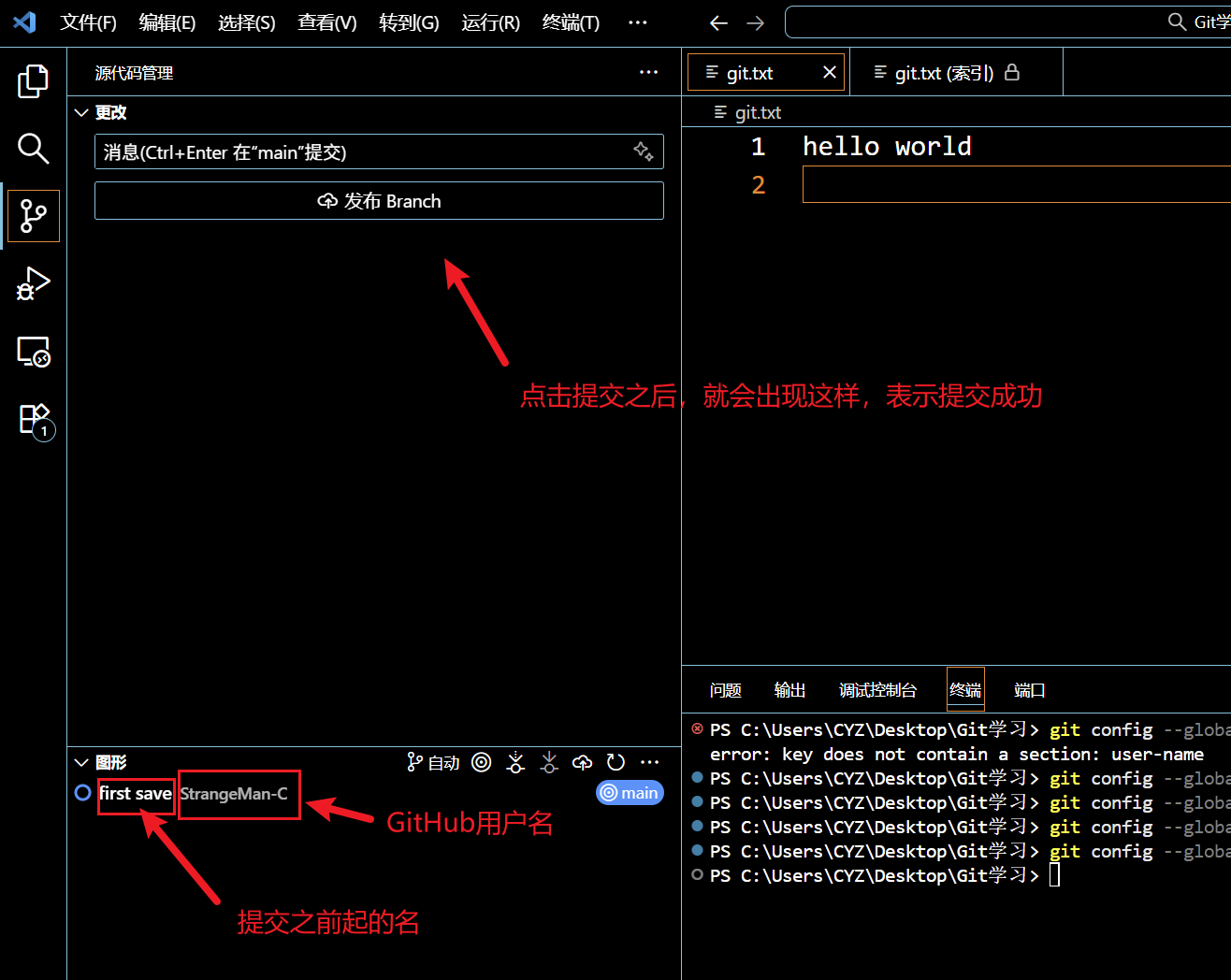
八、再次重复之前步骤,执行第二次提交
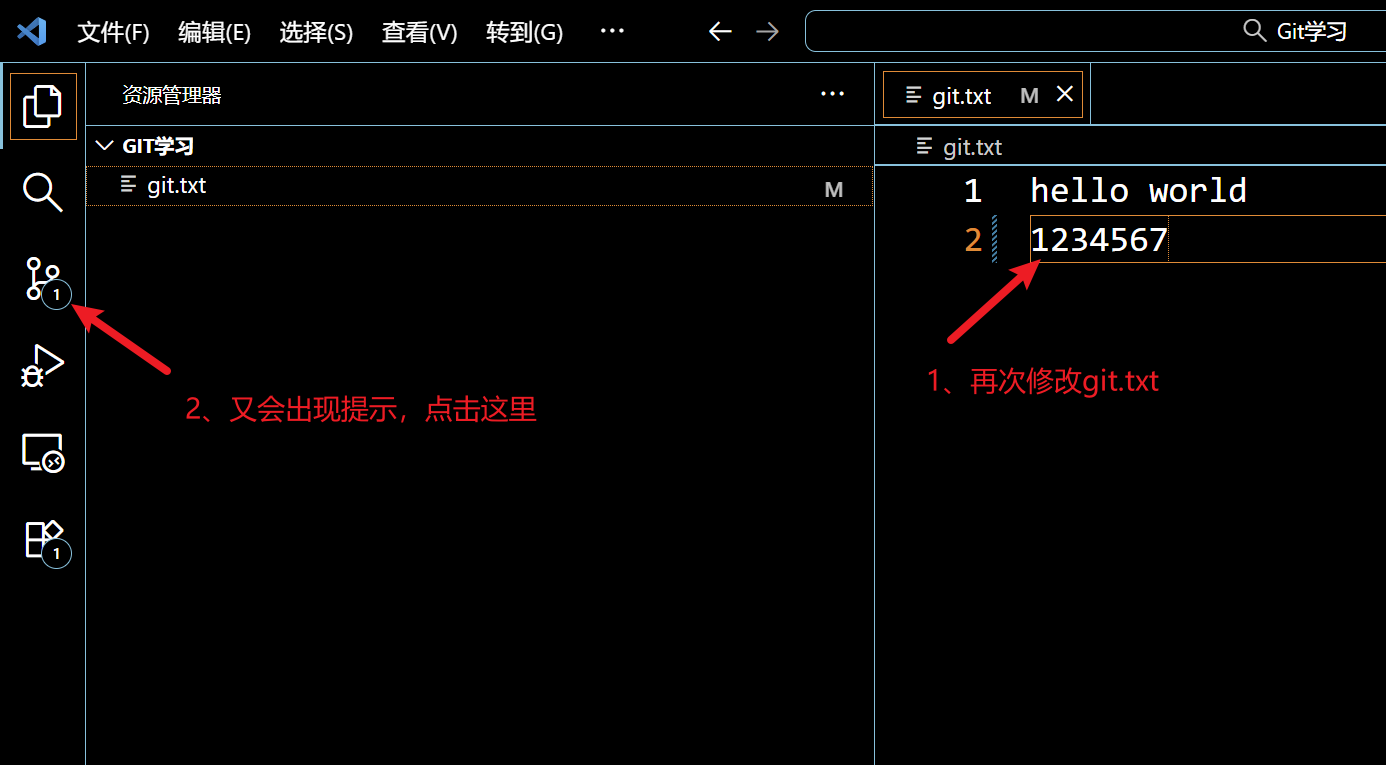
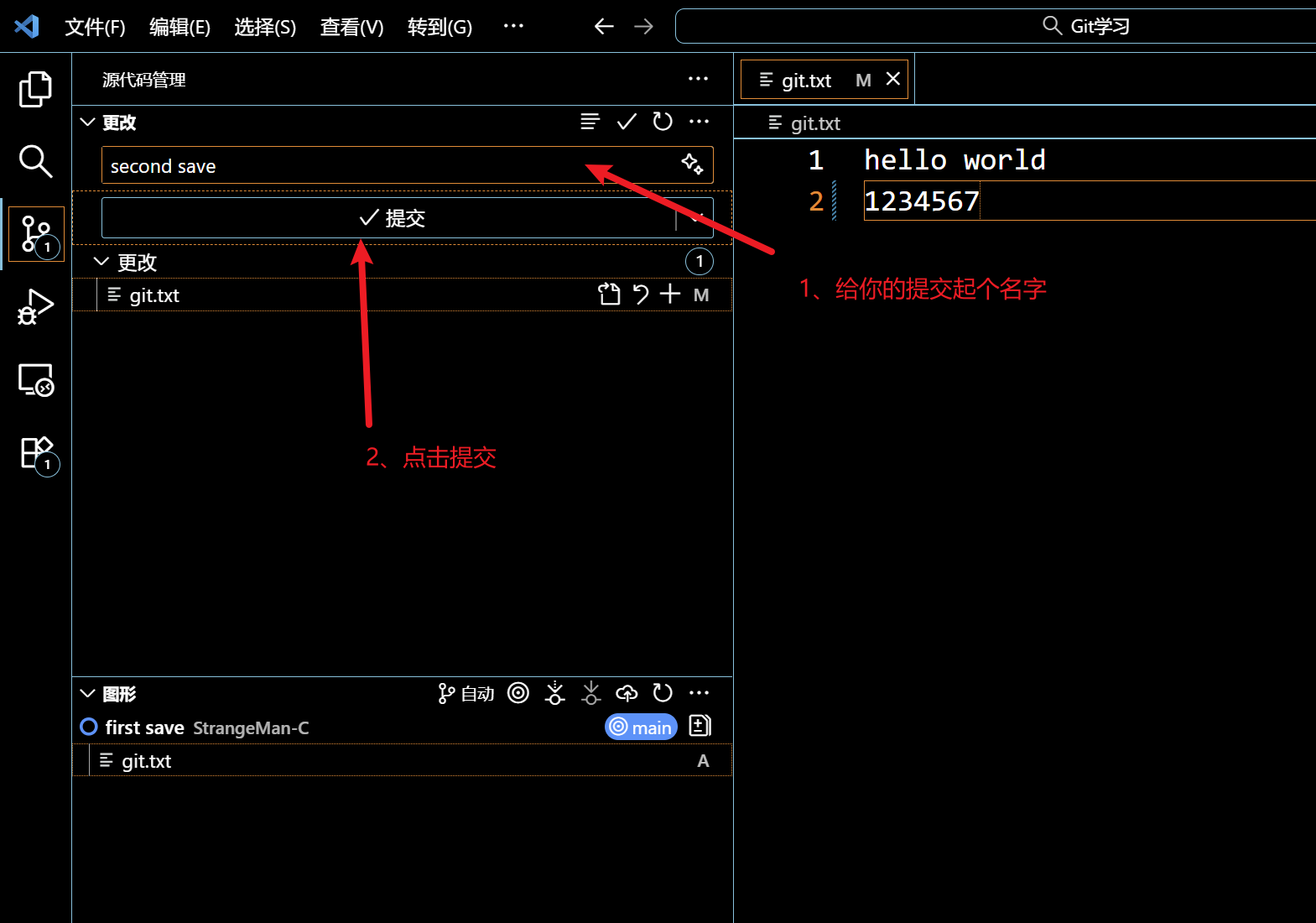
九、能够在vscode下方看到两次提交,可以点击查看
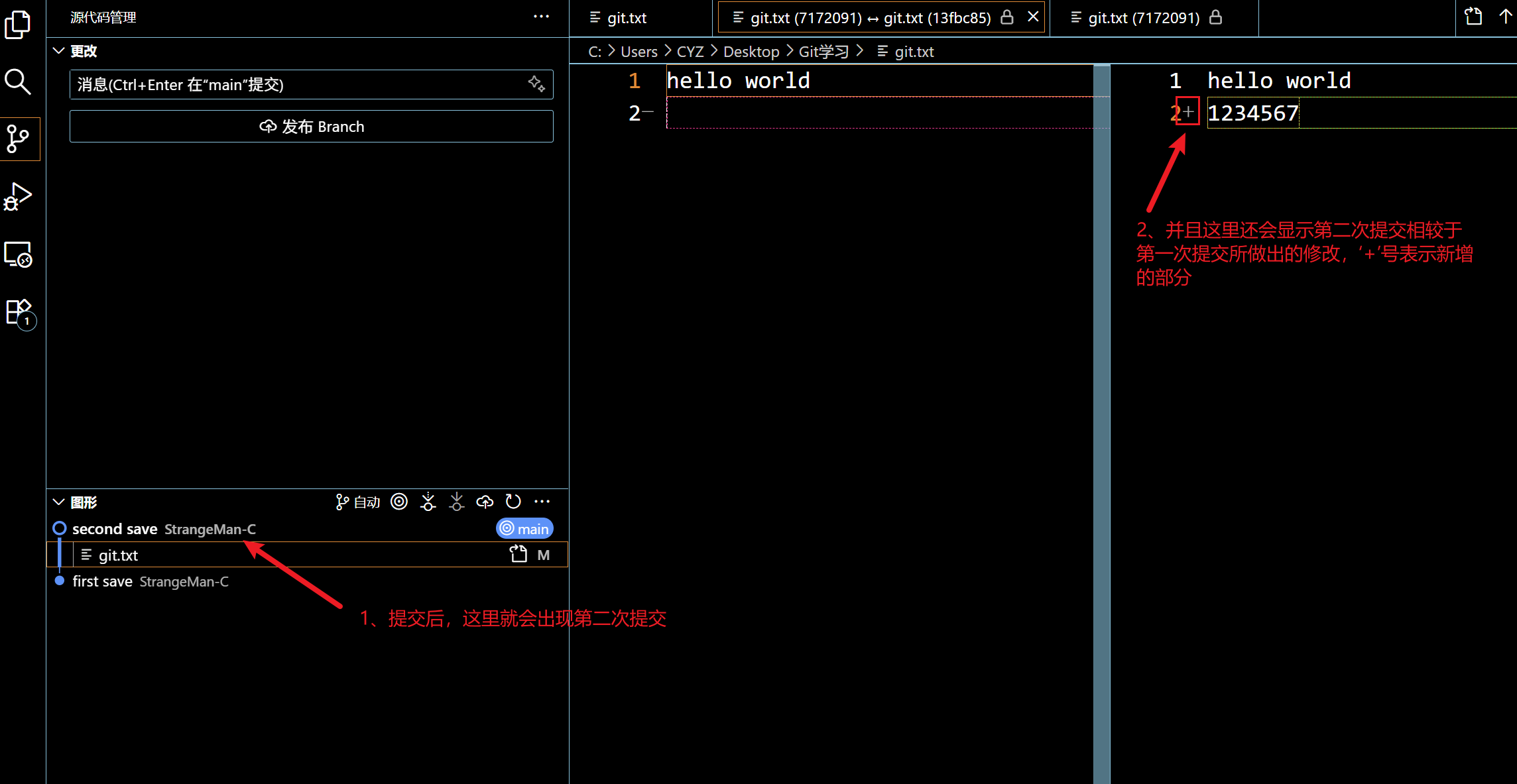
十、之前的提交都是在本地电脑上进行的,也就是说大家并没有提交到远程服务器中,以下是如何提交到github中。点击发布,出现弹窗,点击“允许”,跳转到浏览器中登录github,然后授权vscode使用github,之后回到vscode,会出现设置为共有还是私有选项,选择哪个点击即可(过程中出现卡顿,可能需要设置代理!!!)

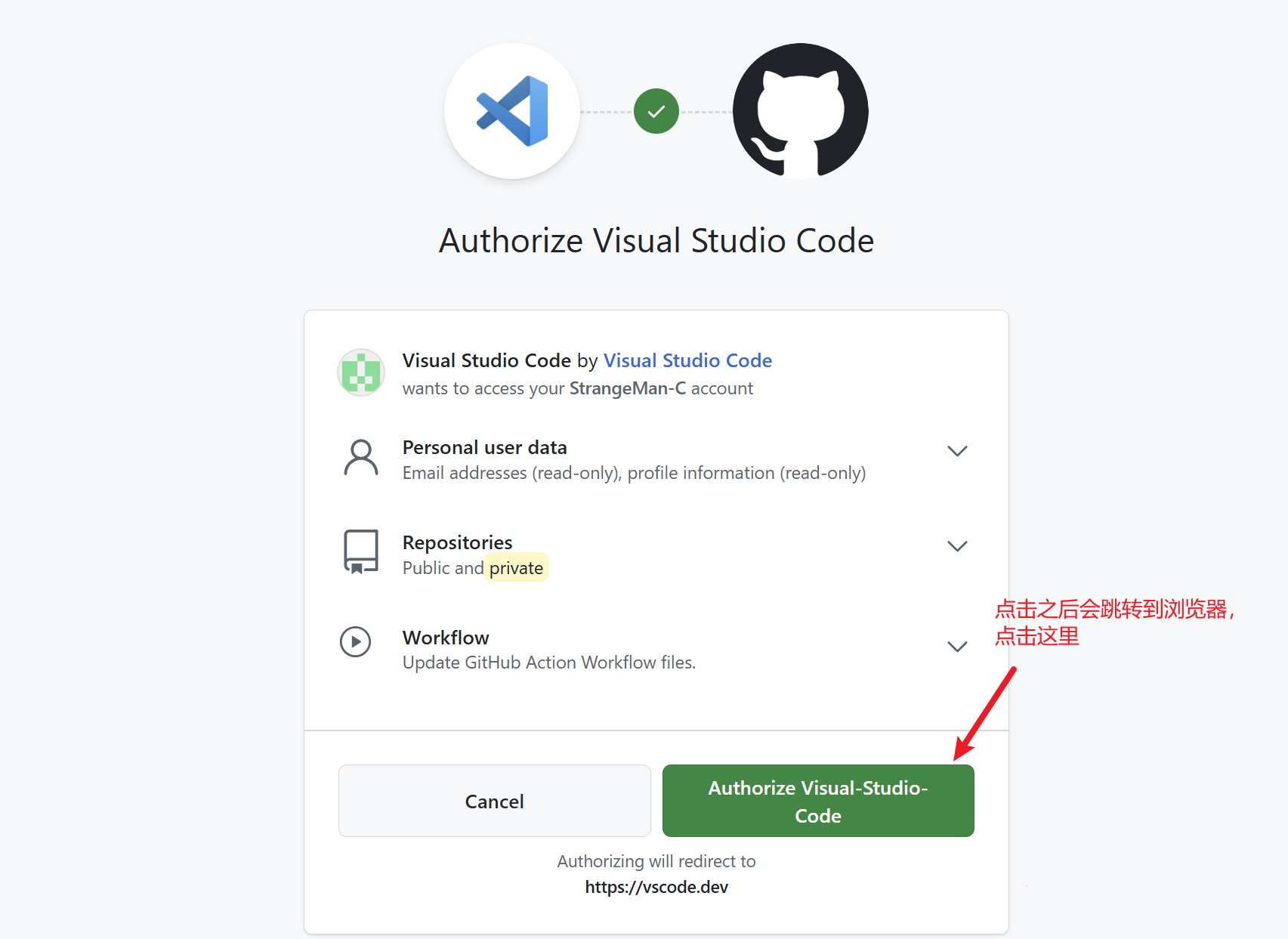

十一、登录我们的github,会发现刚才提交的项目出现在仓库中
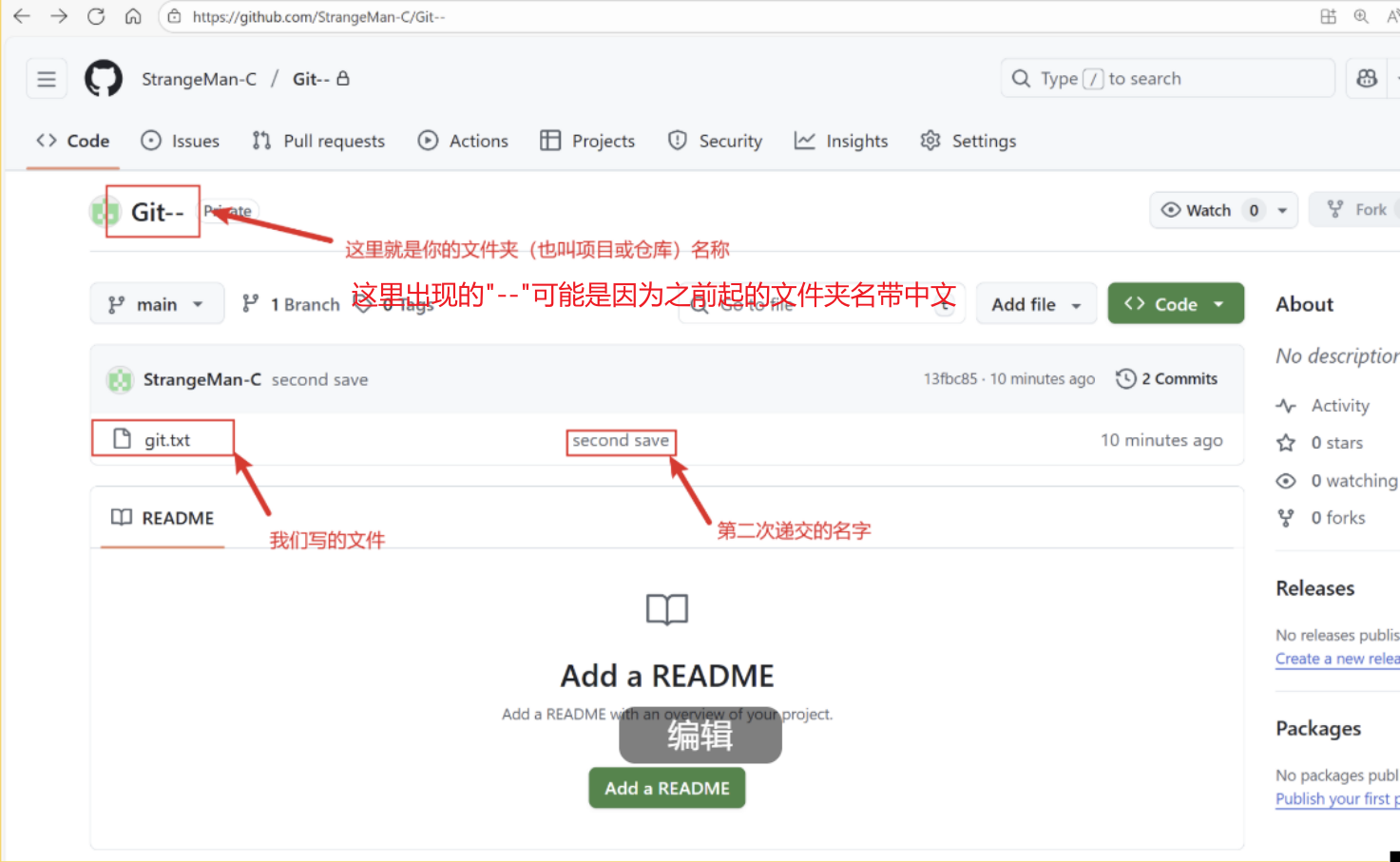
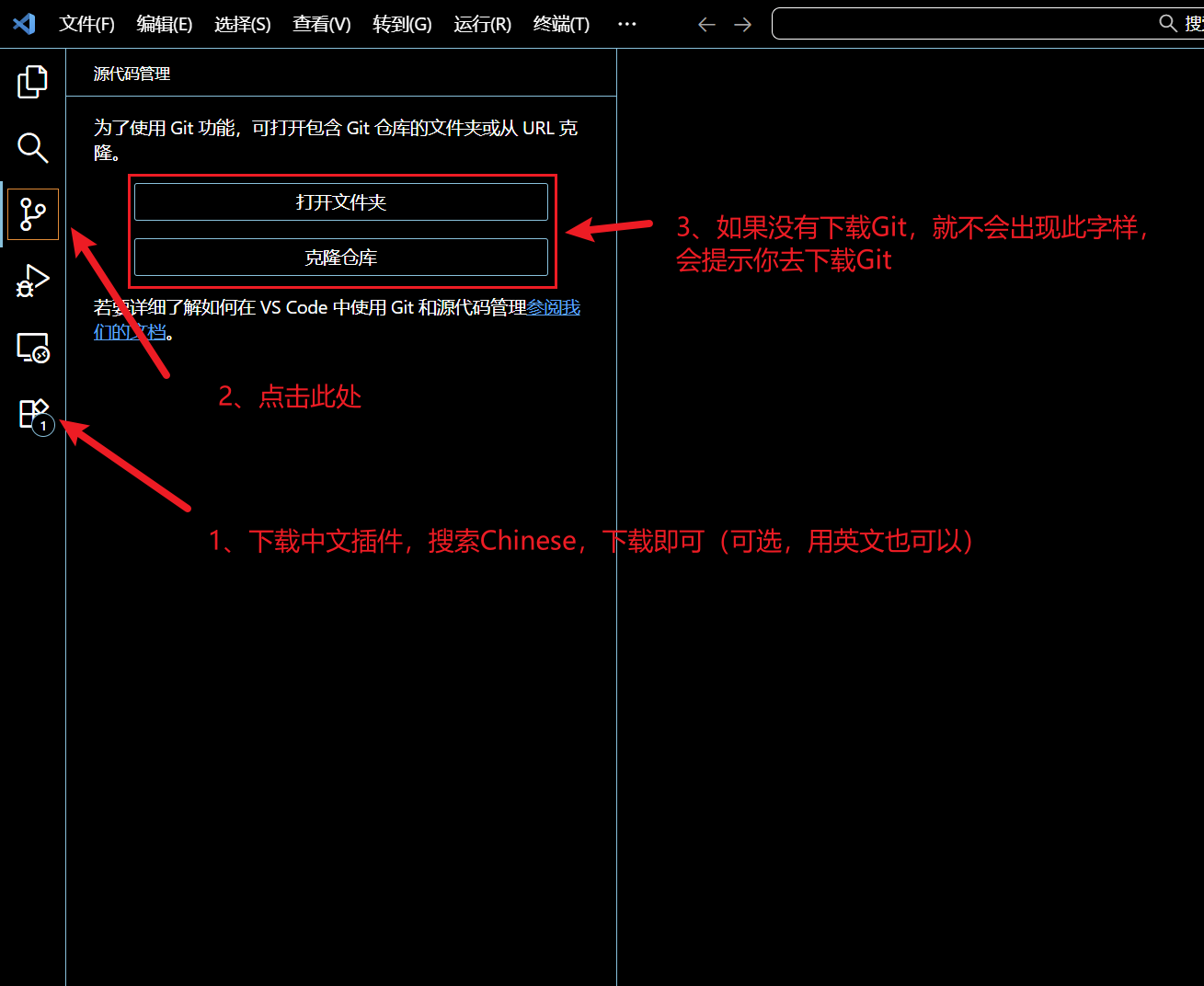
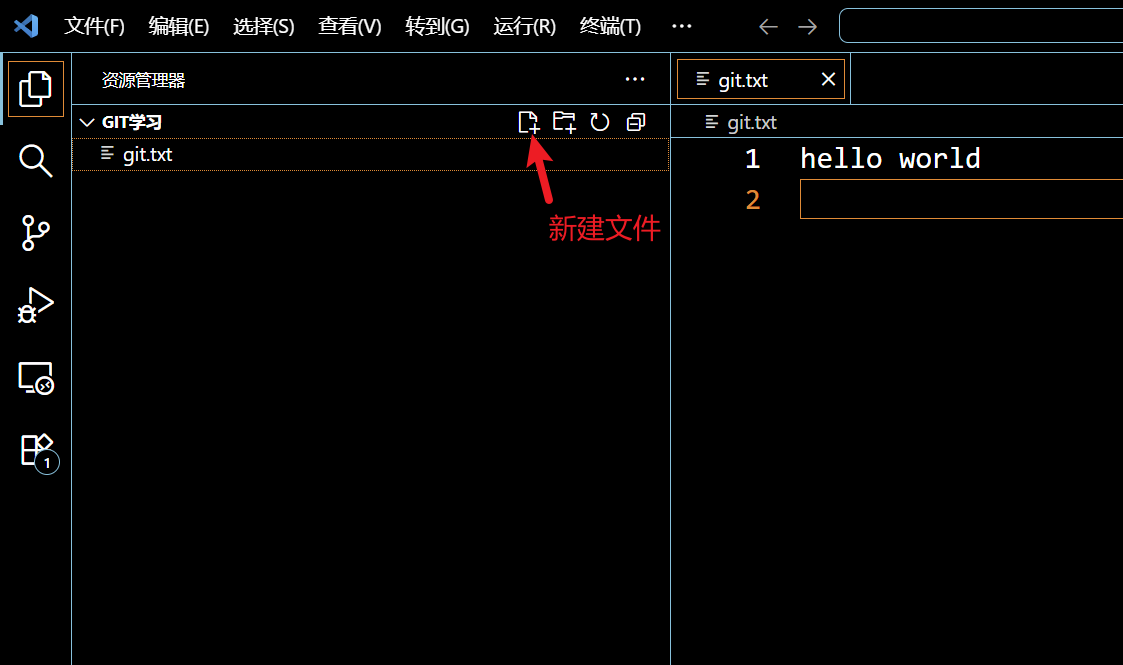



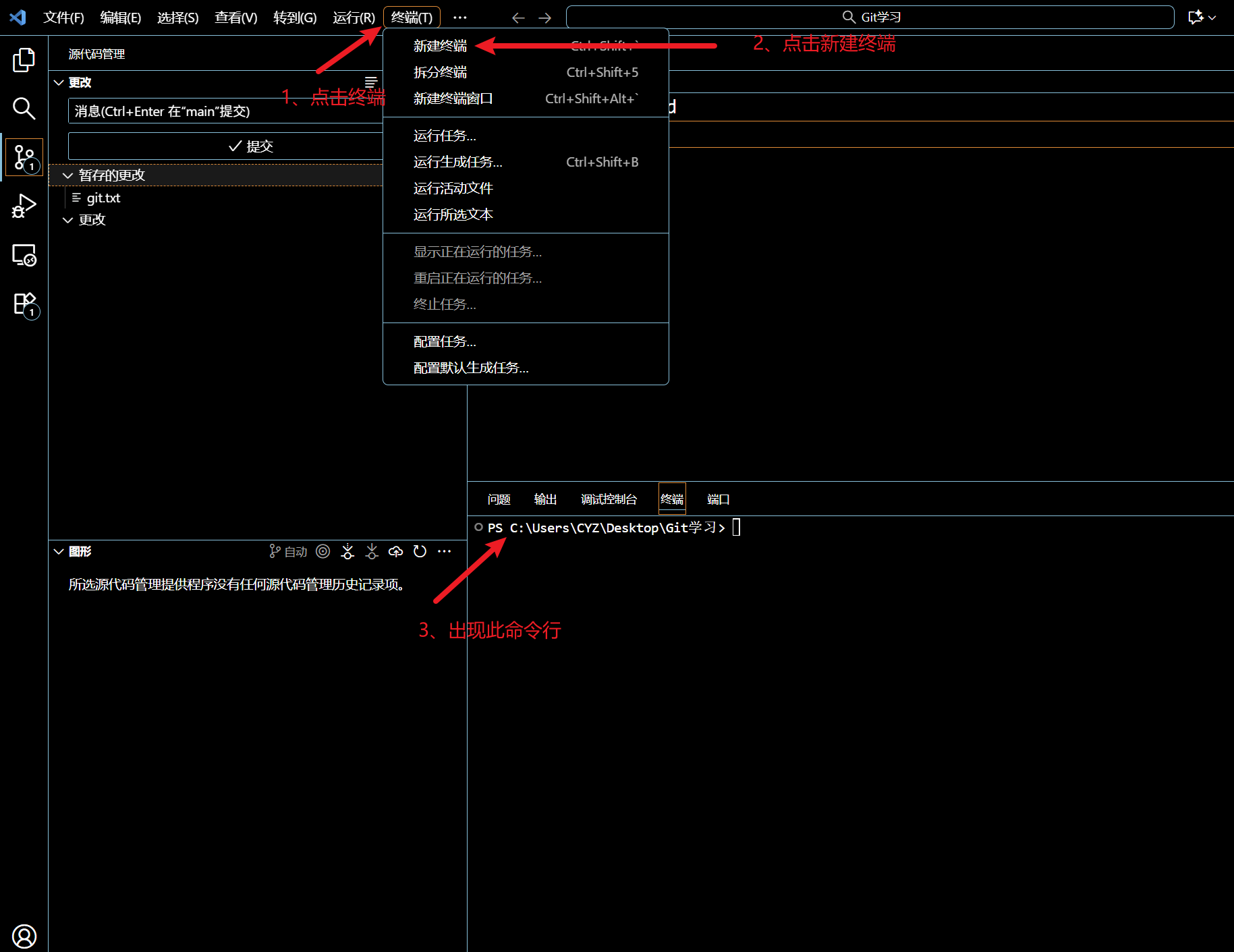

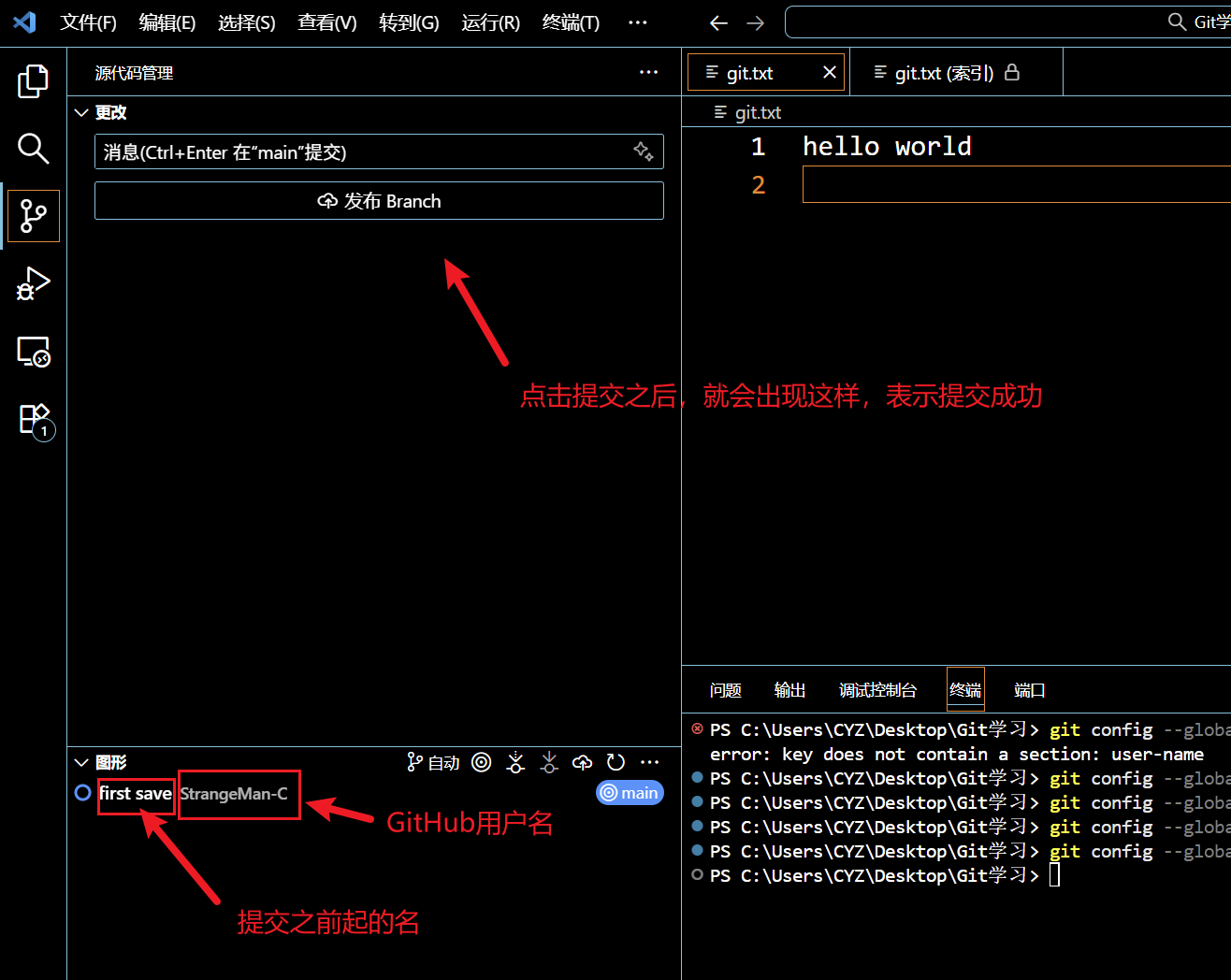
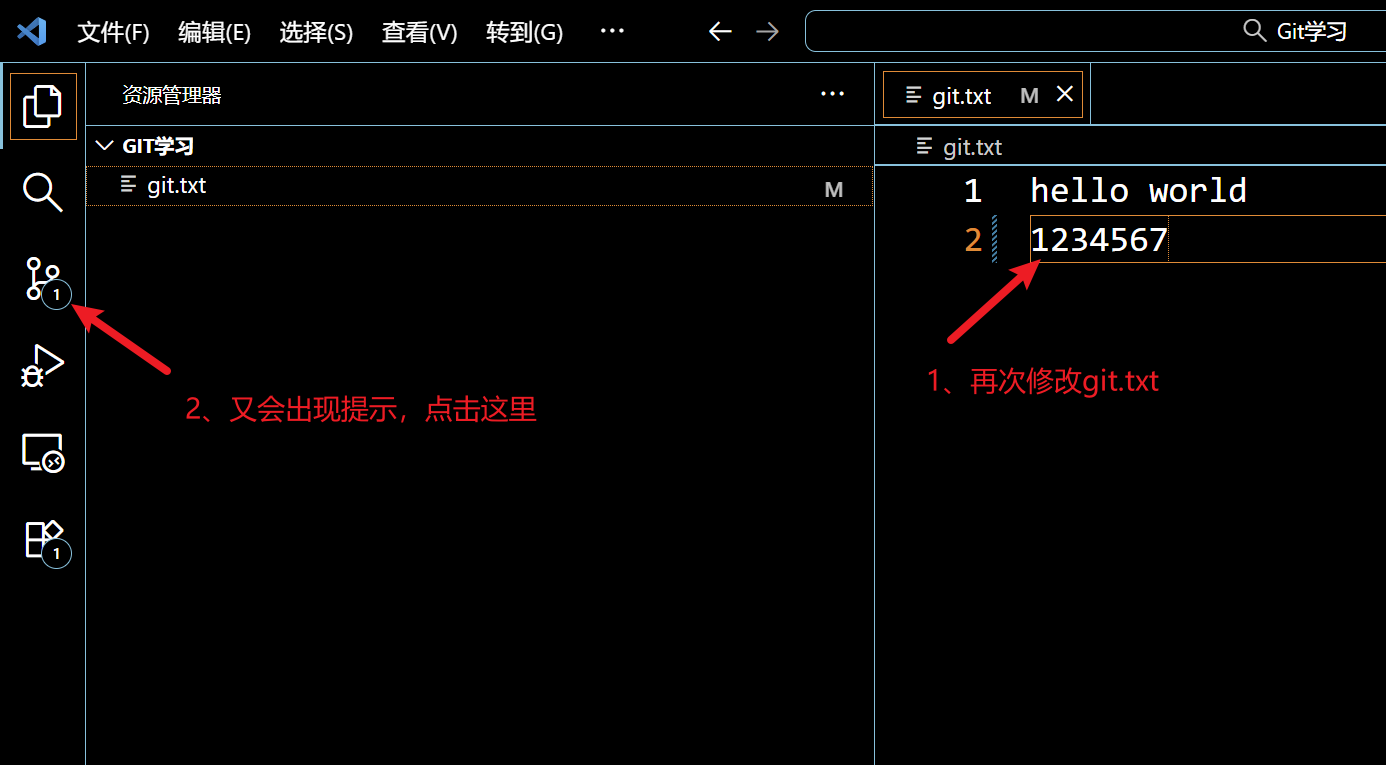
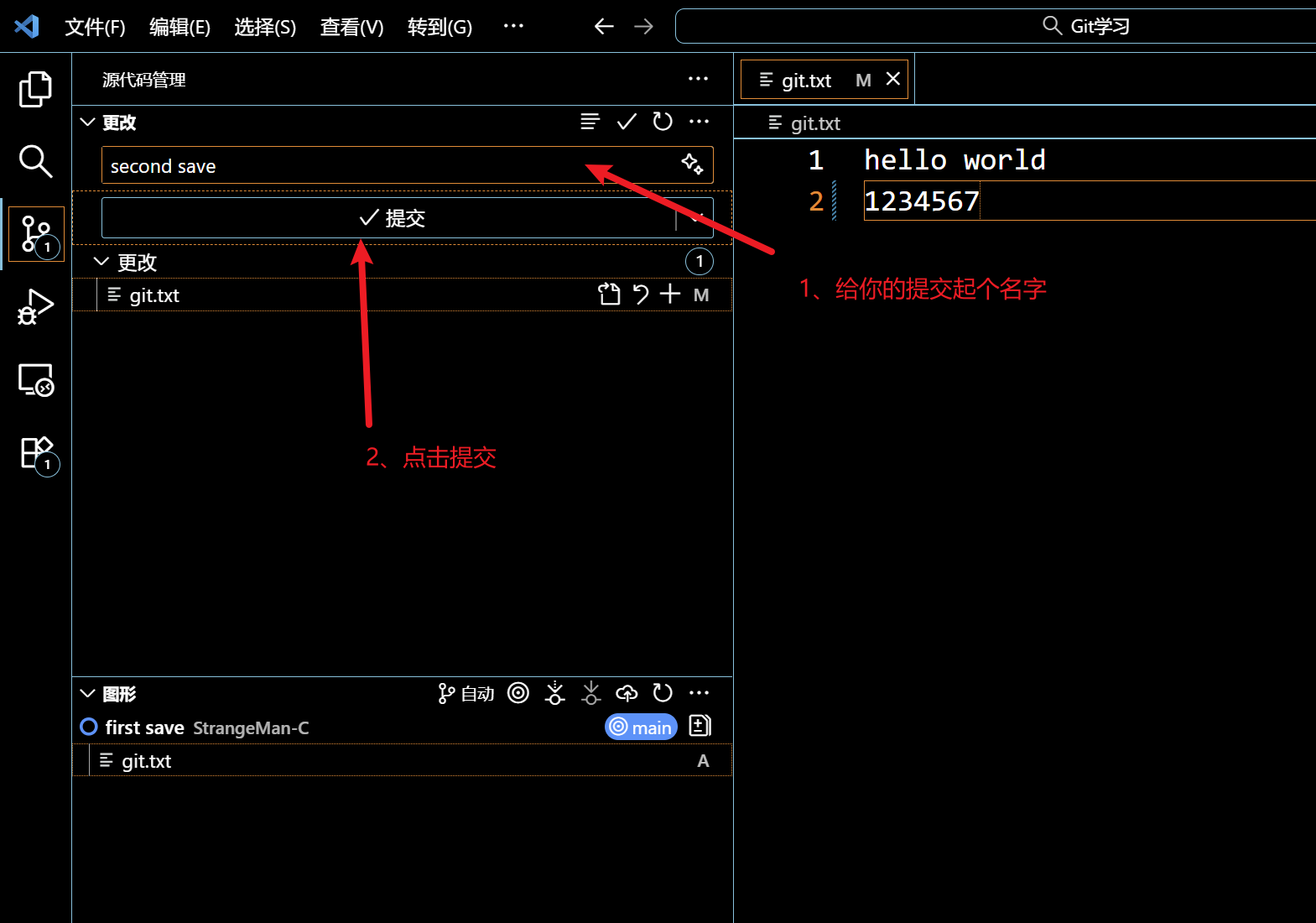
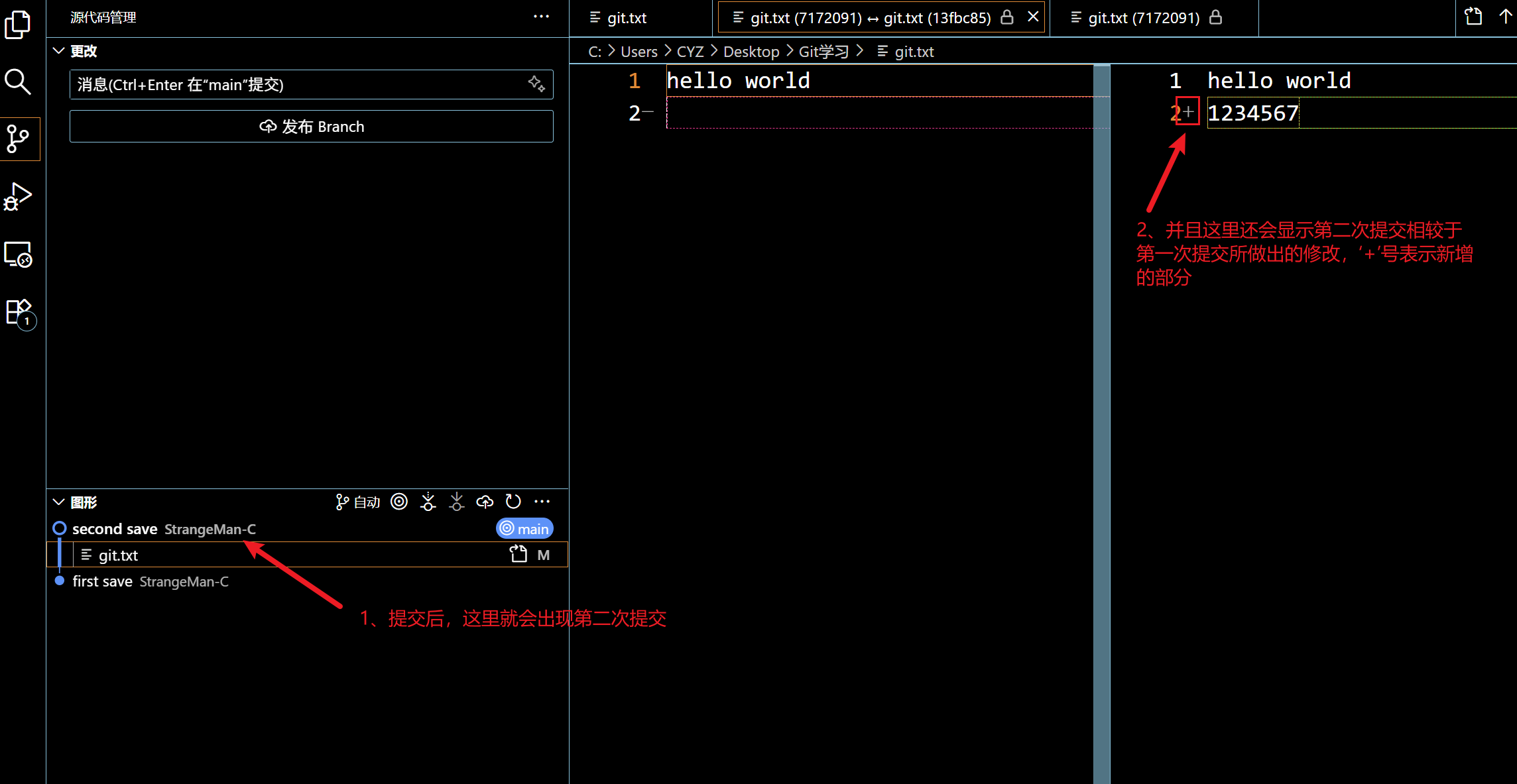

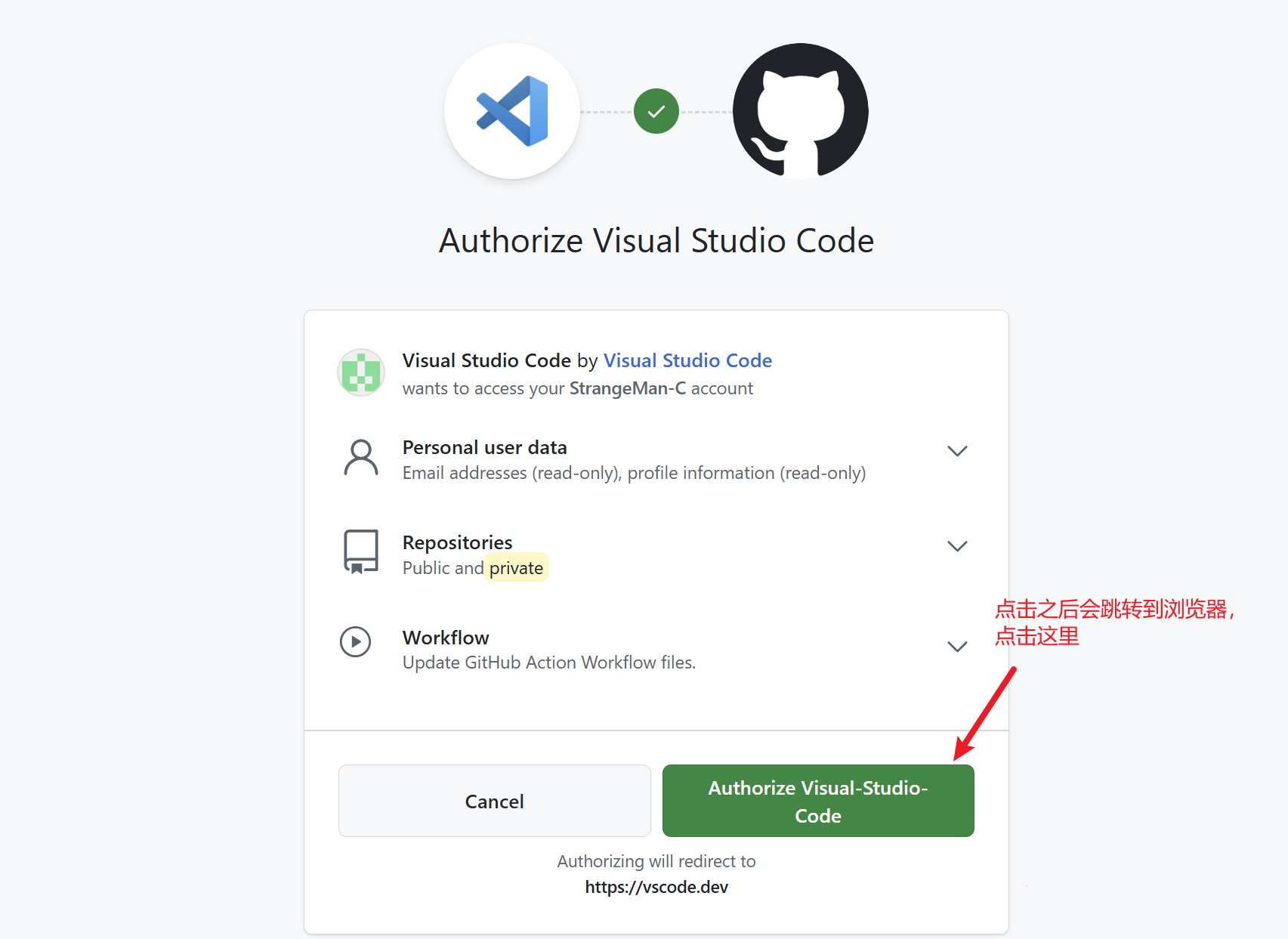

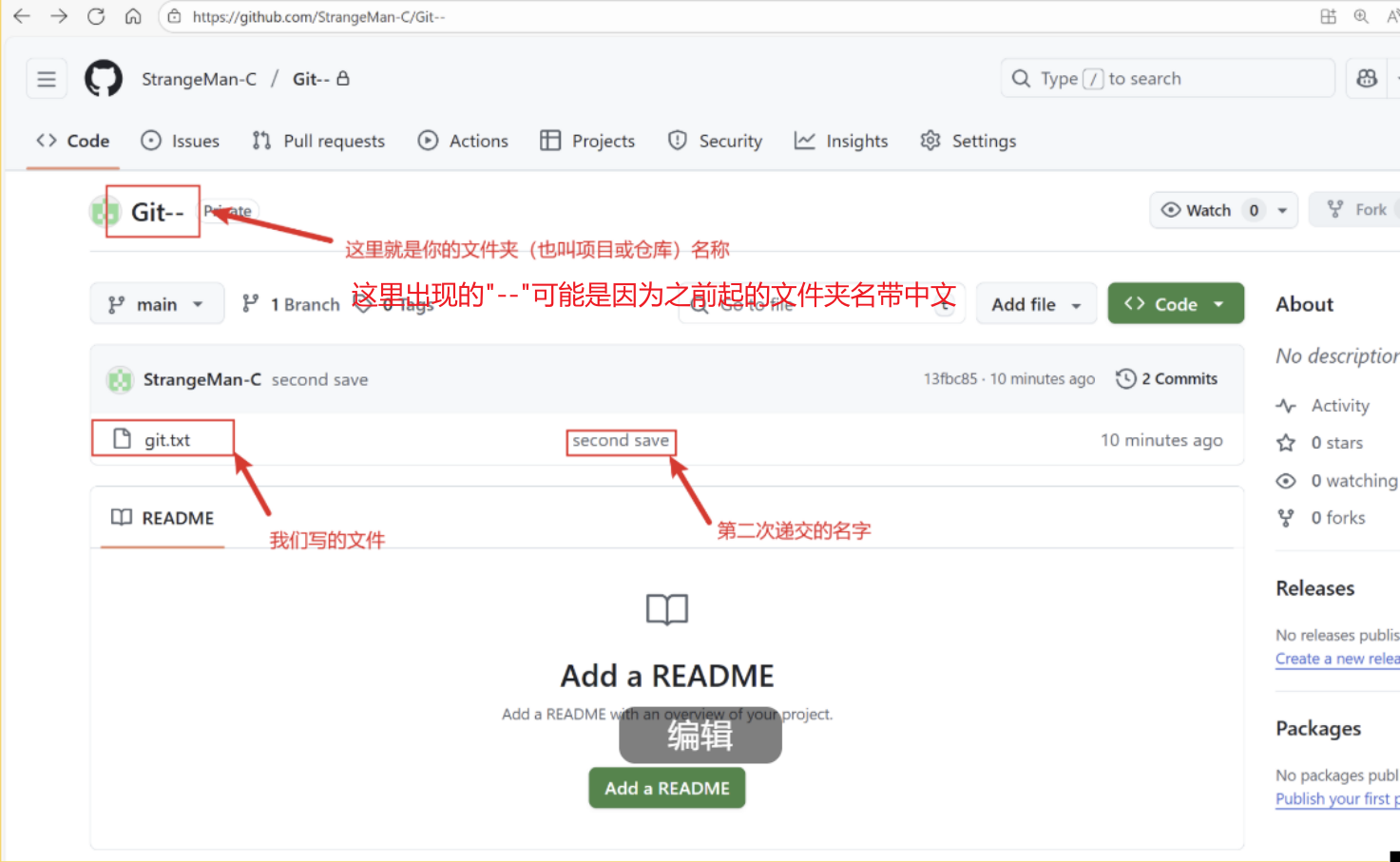

--RAG 分析)
)









)






